データ検証幅は、Microsoft Excel 2010には小さすぎる
この記事では、データ検証を含む選択したセルのサイズを大きくする方法を学習します。
情報が多すぎてスペースが不足しているレポートで作業している場合、情報が多すぎるデータ検証を含むセルは表示されません。
質問):列Aにはデータ検証が含まれており、私が直面している問題は、セルの幅が5つしかないことです。ドロップダウンリストから選択を選択しようとすると、コンテンツ全体が表示されません。
データ検証セルを選択するときに、ユーザーに表示される情報全体を表示するにはどうすればよいですか?
データのスナップショットには、コンテンツが大きすぎるデータ検証セルが含まれています。以下のスナップショットを参照してください:
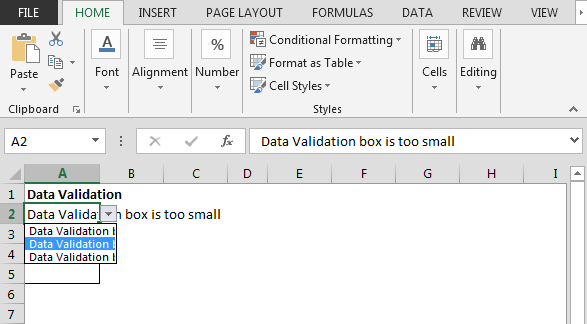
===
以下の手順に従う必要があります:
[開発者]タブをクリックします。[コード]グループから、[VisualBasic]を選択します
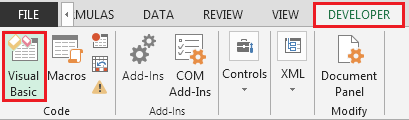
-
ワークシートモジュールに次のコードを入力します
===
Private Sub Worksheet_SelectionChange(ByVal Target As Range)
Target.Count> 1の場合、Subを終了します
If Target.Column = 1 Then
Target.Columns.ColumnWidth = 30
その他
Columns(1).ColumnWidth = 5
終了If
サブの終了
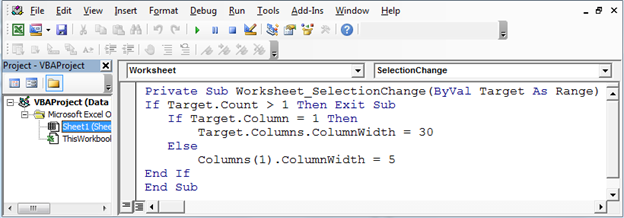
-
データ検証を含む列Aのセルを選択すると、セルの幅が自動的に拡大されます。以下のスナップショットを参照してください:
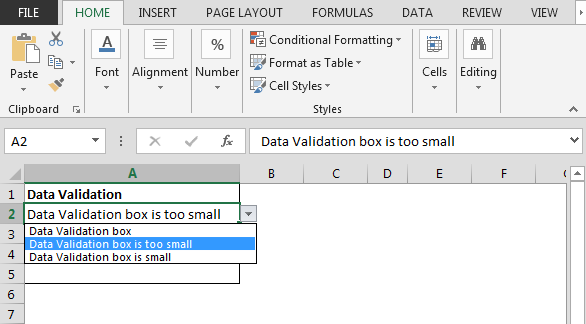
このようにして、マクロを使用して選択したときにセルのデータ検証の幅を広げることができます。
